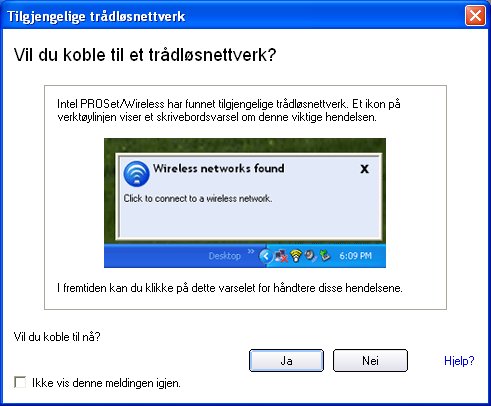
Du kan koble til et trådløst nettverk på en hvilken som helst av de følgende måtene.
Intel PROSet/Wireless oppdager automatisk trådløse nettverk som er innen rekkevidde for trådløskortet ditt. Når et nettverk blir funnet, viser en et skrivebordsvarsel: Trådløsnettverk funnet. Se Oppgavefeltikoner hvis du vil ha mer informasjon.
Hvis du trenger å legge til sikkerhetsautentifikasjon:
Hvis du ignorerer skrivebordsvarselet Trådløsnettverk funnet, viser Intel PROSet/Wireless en melding som foreslår: Vil du koble til et trådløsnettverk?Klikk Ja. Intel PROSet/Wireless-hovedvinduet åpner. Følg instruksjonene foran for å koble til et trådløsnettverk.
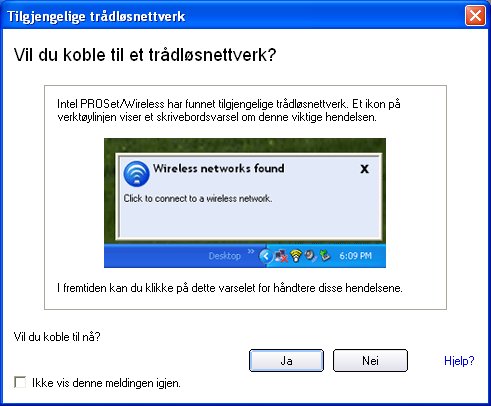
I tillegg til oppgavefeltikonet viser Intel PROSet/Wireless også forbindelsesstatus og tilgjengelige nettverk. Se Hovedvinduet Intel PROSet/Wireless for å få mer informasjon.
Hvis Intel PROSet/Wireless finner andre programvareapplikasjoner som prøver å kommunisere med trådløsenheten, får du beskjed om dette.
For å veksle fra Intel PROSet/Wireless til Microsoft Windows XP Wireless Zero Configuration, skal du bruke en av de følgende metodene:
Klikk på Bruk Windows for å administrere Wi-Fi for å veksle til Microsoft Windows XP Wireless Zero Configuration. Velge dette alternativet for å deaktivere Intel PROSet/Wireless som gjeldende verktøyprogramvare. Du kan så konfigurere Microsoft Windows XP som din verktøyprogramvare.

MERK: En trådløsprofil opprettet i Intel PROSet/Wireless er ikke synlig i Windows XP Wireless Zero Configuration. Hvis du vil bruke Intels trådløsprofiler, må du velge Bruk Intel PROSet/Wireless for å administrere Wi-Fi på oppgavefeltmenyen.
Fra Intel PROSet/Wireless:
Fra verktøymenyen klikker du på Bruk Windows for å administrere Wi-Fi i applikasjonen Intel PROSet/Wireless. Når du er ferdig med å bruke Microsoft Windows XP Wireless Zero Configuration, kan du svitsje tilbake til Intel PROSet/Wireless. Klikk på Aktivere Intel PROSet/Wireless på hovedvinduet for Intel PROSet/Wireless.
Hvis du vil aktivere Intel PROSet/Wireless som trådløsverktøy, klikker du Bruk Intel PROSet/Wireless for å administrere Wi-Fi fra oppgavefeltmenyen.
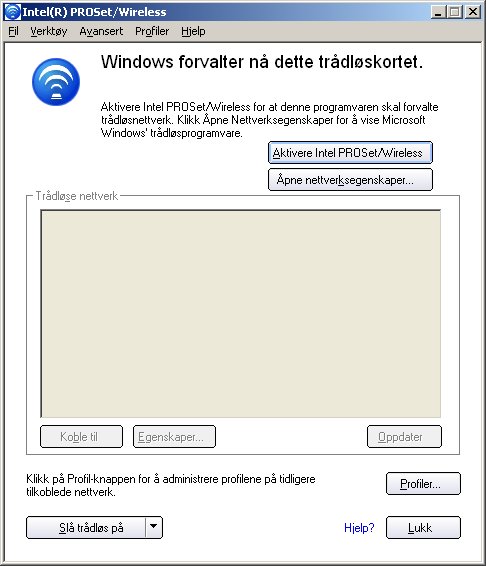
Hvis du bruker programvare levert av et hotspot-sted (Kafé, flyplassterminal), gir Intel PROSet/Wireless deg beskjed og deaktiverer så seg selv. Den kan ikke håndtere trådløsenheten når et annet trådløsverktøy kommuniserer med trådløsenheten. For å dra nytte av Intel PROSet/Wireless-egenskapene bør du deaktivere eller fjerne denne programvaren når du forlater hotspoten.